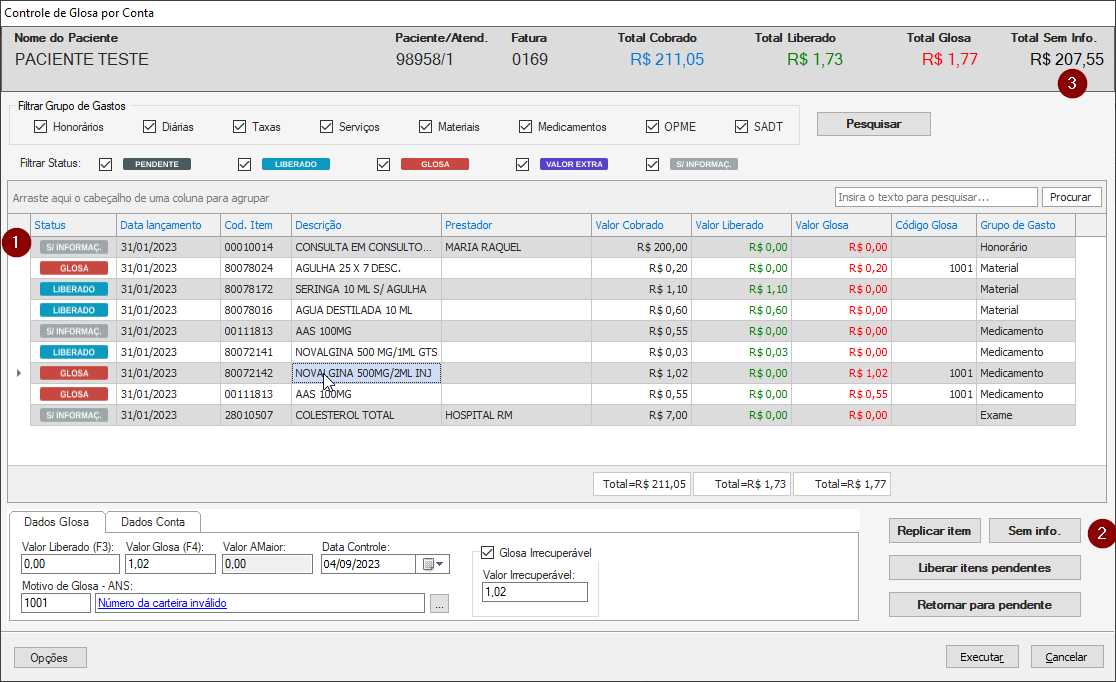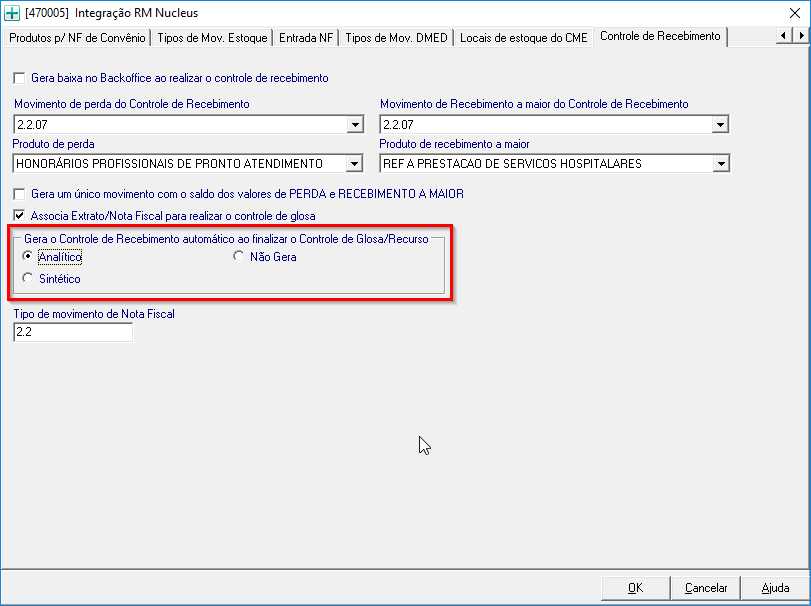Histórico da Página
...
- Visão Geral
- Iniciar uma Gestão de Glosa
- Controle de Glosa Pelo Total da Fatura
- Estorno da Glosa pelo Total da Fatura
- Atualizar Dados da Fatura
- Liberação Automática
- Glosa Total Automática
- Controle de Glosa por Conta
- Controle de Glosa por Grupo de Gastos
- Importação de arquivo de Demonstrativo de Análise de Contas
- Recurso Glosa
- Cancelar Recurso de Glosa
- Retornar Conta para Revisão
- Estoque de Cota Extra
- Itens Sem Informação de pagamento
- Conversor da Gestão de GlosasParâmetros
- Parâmetro Integração com o Controle de Recebimento
- Parâmetro Motivo de Glosa ANS ou RM
- Tabelas utilizadas
| Nota | ||
|---|---|---|
| ||
A Gestão de Glosa foi remodelada na versão 12.1.2302, para que o usuário tenha maior facilidade e agilidade na conferência dos itens. |
...
Para iniciar o controle de glosa por conta, selecione a conta desejada e preencha os dados em tela conforme necessidade.
| Nota | ||
|---|---|---|
| ||
Para salvar as informações é necessário clicar no botão Executar o processo. Se a tela for fechada, todos os dados serão perdidos. |
...
Foram criadas duas Abas para esta separação:
1 - Dados Glosa: Informações pertinentes a glosa do Item;
2 - Dados conta: Informações globais da Conta que esta sendo controlada;
3 - A partir da versão 12.1.2306 foi disponibilizado o campo Data Controle, que poderá ser utilizado para um controle externo da Clínica/Hospital. Este campo não afeta nenhum fluxo interno do sistema, é apenas informativo e poderá ser utilizado de formas diferentes para cada cliente, por exemplo, criação de fórmulas visuais
...
;
4 - Grupo Desconto no Valor Unitário fica invisível se o parâmetro Permite desconto no controle de glosa estiver desmarcado;
5 - Grupo Desconto no Valor Unitário fica visível se o parâmetro Permite desconto no controle de glosa estiver marcado;
Obs.: Caminho do parâmetro → Aba Ambiente / Parâmetros / Gestão Hospitalar / Controle de Recurso de Glosa.
Na aba Dados Conta foram criados dois campos:
1 - Data Controle: Possui o
Na aba Dados Conta foram criados dois campos:
1 - Data Controle: Possui o mesmo conceito do campo Data Controle disponibilizado na Aba Dados Glosa, porém neste, o escopo do mesmo é a conta e não o item glosado.
2 - Valor Cota Extra: Este campo é utilizado para informar um valor extra disponibilizado pela operadora, como forma de bônus por exemplo, é um acordo entre a operadora e o prestador de serviço.
Visualização Contas
Foram adicionados os campos:
1 - Valor Cota Extra - Valor cota extra informado no momento do controle de glosa por conta
2 - Valor Estorno Cota Extra - Valor informado no processo de estorno do valor da cota extra
3 - Valor Total Recebido - Valor Recebido + Valor Cota Extra - Valor Estorno Cota Extra
| Informações |
|---|
Caso algum item possua repasse liberado ou já pertença a alguma folha de pagamento, o mesmo não poderá sofrer glosa. A exceção é quando o critério de repasse estiver com o parâmetro "Libera repasse no lançamento" marcado. |
09. CONTROLE DE GLOSA POR GRUPO DE GASTOS
Esta funcionalidade tem como objetivo permitir ao faturista que realize a glosa pelos Grupo de Gastos dos itens que compõem a conta.
Desta forma é possível agilizar o processo de gestão de glosa, pois em alguns casos o faturista não precisa ir item a item para informar o valor da Glosa, apenas verifica o valor total que foi pago pelo convênio e informa no Grupo de Gasto em questão.
Nova Coluna
Foi criada uma nova coluna para exibir os Tipos de Repasse associados a cada item de lançamento.
Ao clicar na célula de cada Tipo de Repasse exibe uma breve descrição.
Tipos de Repasse:
1 - Normal - Normal pelos Critérios de Repasse (Cor: Lilás);
2 - Redirecionado - Repasse por Redirecionamento (Cor: Azul);
3 - Divisão - Repasse por Divisão (Cor: Verde);
4 - C. Custo - Repasse Automático por Centro de Custo (Cor: Laranja).
Obs.: Quando o Item selecionado possuir Repasse Liberado o Grupo Dados Glosa fica desativado para edição e exibe uma mensagem descritiva do motivo do bloqueio.
Visualização Contas
Foram adicionados os campos:
1 - Valor Cota Extra - Valor cota extra informado no momento do controle de glosa por conta
2 - Valor Estorno Cota Extra - Valor informado no processo de estorno do valor da cota extra
3 - Valor Total Recebido - Valor Recebido + Valor Cota Extra - Valor Estorno Cota Extra
| Informações |
|---|
Caso algum item possua repasse liberado ou já pertença a alguma folha de pagamento, o mesmo não poderá sofrer glosa. A exceção é quando o critério de repasse estiver com o parâmetro "Libera repasse no lançamento" marcado. |
09. CONTROLE DE GLOSA POR GRUPO DE GASTOS
Esta funcionalidade tem como objetivo permitir ao faturista que realize a glosa pelos Grupo de Gastos dos itens que compõem a conta.
Desta forma é possível agilizar o processo de gestão de glosa, pois em alguns casos o faturista não precisa ir item a item para informar o valor da Glosa, apenas verifica o valor total que foi pago pelo convênio e informa no Grupo de Gasto em questão.
Para ter acesso a esta funcionalidade, o usuário irá acessar o mesmo Para ter acesso a esta funcionalidade, o usuário irá acessar o mesmo processo anterior (Controle de Glosa por Conta), nesta tela é possível acessar a aba Glosa por Grupo de Gasto, conforme imagem abaixo:
Os grupos disponíveis para realização da glosa são:
...
Abaixo temos um exemplo onde o grupo de gasto Materiais Medicamentos foi glosado no valor de R$2R$ 3,1100, desta forma ao mudar a aba novamente para Glosa por Item é possível perceber que os campos para informação da glosa estão todos bloqueados.
Após realizar a execução do processo e voltar novamente na tela, é possível verificar que o campo do grupo glosado muda de cor.
Status dos Campos:
Amarelo: Se não for possível aplicar a glosa ao grupo de acordo com as regras estabelecidas. Nesse caso, o campo de glosa será destacado em amarelo e não poderá ser editado.
Vermelho: Se o grupo já tiver sido glosado anteriormente, o campo de glosa ficará destacado em vermelho. No entanto, será possível editar a glosa existente.
Verde: Se o grupo ainda não tiver sido glosado e não houver impedimentos com base nas regras, o campo de glosa ficará destacado em verde, permitindo que o usuário insira a glosa.
...
| Informações | ||
|---|---|---|
| ||
Na versão RMSaude (antiga MDI) existiam dois botões, Estorna Glosas Grupos e Estorna Glosa Valor Total, na migração foi analisado e identificamos o comportamento similar, então unificamos em apenas um botão, Estorna Glosa Grupos. |
Após realizar o estorno o valor pago é retornado ao original e o usuário poderá glosar novamente por item ou por grupo.
10. IMPORTAÇÃO DE ARQUIVO DE DEMONSTRATIVO DE ANÁLISE DE CONTAS
...
Selecione a conta que possua glosa e execute o processo Recurso de Glosa Todos os itens passíveis de serem recursadas, serão exibidos com os valores glosados. Informe o valor de cada item a ser recursado, motivo do recurso ou texto de justificativa. Caso deseje recursar todos os itens integralmente, informe o motivo do recurso ou o texto de observação.
Alerta de pendência de justificativa
Ao abrir a tela, os dados da conta são exibidos no cabeçalho,
- Nessa grid são exibidos os itens que possuem glosa
- Nesses campos são exibidos os valores correspondentes à linha selecionada na grid. Informar o valor a ser recursado, deve-se informar o motivo do recurso ou o texto de observação.
- Recursar valor total: preenche o valor recursado igual ao valor da glosa.
- Retornar para pendente: estorna os recursos lançados e retorna os itens com o status de Perda
- Replicar item selecionado: irá replicar o item com o mesmo valor do item anterior recursado.
Imprimir - O produto disponibiliza o relatório padrão SAUREL0134 Relatório Recurso de Glosa na ferramenta TOTVS Compartilhamento.
Informações title Informações Caso o cliente deseja customizar o relatório, deverá ser feita um cópia do relatório padrão e em seguida alterar a cópia utilizando a ferramenta RM Reports.
Ao executar o processo, todos as informações serão salvas e caso todos os itens tenham sido analisados, o recurso de glosa dessa conta será finalizado, será criado um novo registro da conta recursada, onde será possível realizar uma nova glosa. Uma vez finalizado, não é possível alterar os valores. Para isso, deve-se executar o processo, "Cancelar Recurso de Glosa".
...
- Cancela e apaga todos os dados já informado.
- Atualiza os valores opcionais do financeiro RM, caso parametrizado
- Exclui o controle de recebimento analítico, caso esteja parametrizado
- Retorna o status para poder recursar novamente
- Remove o valor a recursar, o motivo do recurso e justificativa de todos os itens.
- Cancela e não apaga os dados já informados.
- Atualiza os valores opcionais do financeiro RM, caso parametrizado
- Exclui o controle de recebimento analítico, caso esteja parametrizado
- Retorna o status para poder recursar novamente
- Cancela e apaga todos os dados já informado.
Conta com glosas de 180,00
Recurso realizado
5,59
Recurso realizado
Recurso de Glosa - Relatório "SAUREL0134 - Recurso de Glosa.TotvsReport " Informar em Ambiente -Paramêtros - Gestão Hospitalar - Relatórios.
Opções para cancelamento do recurso
...
Assim é possível concluir o controle de glosa dos demais itens e realizar o recurso, caso seja necessário.
Note que cada conta possui um tipo:
...
Acesse o menu Faturamento | Gestão de Glosas. Não é necessário selecionar nenhum registro, basta executar o processo.
Informe o período de geração das remessas que deseja importar.
Este processo somente importará as remessas que ainda não estejam na nova Gestão de Glosas, portanto não há problema de se executar o processo mais de uma vez.
Por se tratar de uma grande volume de dados, este processo deve ser executado em períodos de pouca movimentação na instituição e em períodos menores. É importante que se façam simulações em base de testes para se ter uma noção do tempo de execução.
17. PARAMETROS
- Parametrização para gerar o controle de recebimento automático e associar Extrato/Nota Fiscal para realizar o controle de glosa.
...
necessário selecionar nenhum registro, basta executar o processo.
Informe o período de geração das remessas que deseja importar.
Este processo somente importará as remessas que ainda não estejam na nova Gestão de Glosas, portanto não há problema de se executar o processo mais de uma vez.
Por se tratar de uma grande volume de dados, este processo deve ser executado em períodos de pouca movimentação na instituição e em períodos menores. É importante que se façam simulações em base de testes para se ter uma noção do tempo de execução.
17. PARAMETRO INTEGRAÇÃO COM CONTROLE DE RECEBIMENTO
O sistema possui um parâmetro, que quando ativo irá gerar o controle de recebimento de forma automática associando o número do Extrato/Nota Fiscal no momento de concluir a glosa ou recurso.
18. PARAMETRO MOTIVO DE GLOSA ANS OU RM
| Nota | ||
|---|---|---|
| ||
O motivo de glosa informado nos arquivos XML da ANS sempre será gerada com os códigos conforme a tabela de domínio 38 - Terminologia de mensagens, de acordo com a versão TISS. |
No contrato da operadora, é possível definir qual a codificação será utilizada nas rotinas de Controle de Glosa e Recurso de Glosa.
A opção Motivo de Glosa ANS é indicada para as operadoras que utilizam o padrão TISS para troca de mensagens, isso facilita a transcrição dos dados no momento do preenchimento manual do controle da glosa.
Caso a operadora trabalhe com um padrão próprio, é possível trabalhar com os motivos cadastrados diretamente no sistema, nesse caso a opção a ser escolhida será Motivo de Glosa RM.
19. TABELAS UTILIZADAS
- SZCONTROLEGLOSA
- SZCONTROLEGLOSAITEM
- SZRESUMORECGLOSA
- SZMOTRECGLOSA
- SZATENDIMENTOREC
- SZRESUMORECGLOSA
- SZATENDHONORARIO
- SZATENDTAXASERV
- SZATENDTAXASERV
- SZATENDMATMED
- SZATENDSADT
- SZCONTROLREPASSE
- SZCONTROLREPASSEDIV
- SZATENDRESUMOCOMPCCUSTOESPEC
- SZANSATENDAUTORIZCAB
- SZATENDAUTORIZ
- SZCONTROLRECEB
- SZATENDRESUMO
- SZPARCIALATEND
- SZATENDIMENTO
...